电脑中的木马病毒如何彻底查杀?
发布时间:2016-05-09 来源:查字典编辑
摘要:在用电脑的过程中,经常会遇到一些木马病毒,中病毒后,很多人都会表示用电脑杀毒软件杀毒就可以了,还有一些人在使用杀毒软件后发现,病毒在重启电脑...
在用电脑的过程中,经常会遇到一些木马病毒,中病毒后,很多人都会表示用电脑杀毒软件杀毒就可以了,还有一些人在使用杀毒软件后发现,病毒在重启电脑之后又再次出现了,那么怎么样才能彻底查杀电脑中的木马病毒呢?下面和大家分享一些方法

杀毒软件查杀
首先可以尝试更换杀毒软件杀毒,如可以用电脑管家,打开后选择病毒查杀功能,打开这个软件
软件名称:腾讯电脑管家2015 V11.3.17209 官方免费版软件大小:1.31MB更新时间:2016-02-14
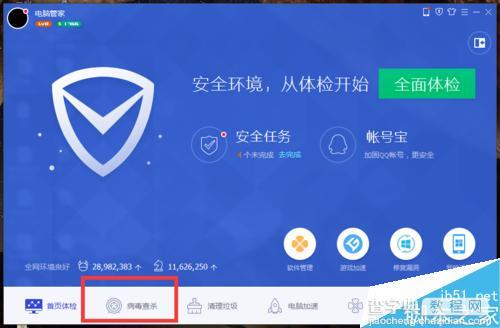
然后在电脑管家的病毒查杀功能中,点击右上角,选择杀毒模式,共有闪电、全盘、指定位置3种杀毒模式
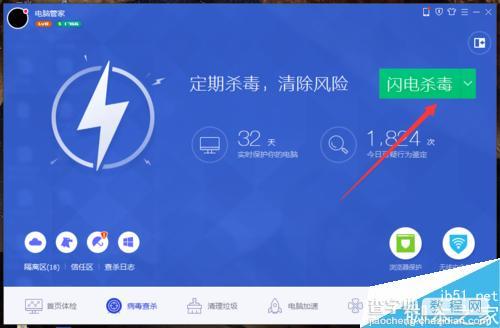
然后最好是选择全盘杀毒,然后等待杀毒软件将病毒检测完成,然后对电脑病毒进行清理
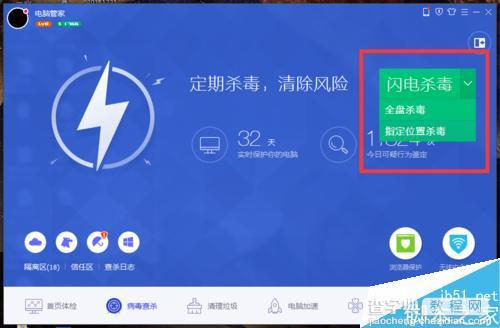
隔离区彻底查杀
一般电脑管家处理是默认为处理到隔离区的,如果不放心的话可以打开病毒查杀功能,选择隔离区选项
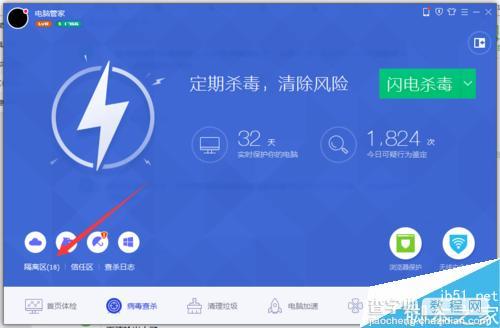
然后在隔离区中,找到想要彻底删除的病毒或者危险项的文件名称,点击选中前面的选项
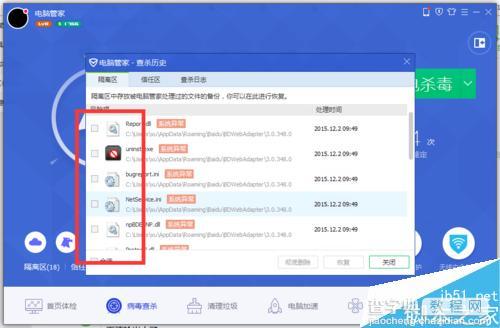
然后再去选择右下角的删除按钮,这样的话,就可以保证病毒彻底从你的电脑里面清除出去了。
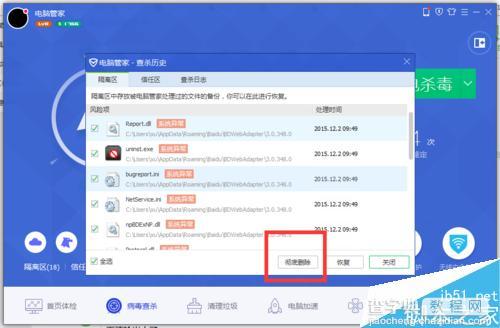
注意事项
电脑要定期的进行病毒检测查杀,才可以发现最新的木马病毒然后彻底清理
以上就是电脑中的木马病毒如何彻底查杀方法分享,大家按照上面步骤进行操作即可,希望能给大家带来帮助!


